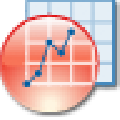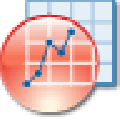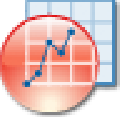应用简介
origin2022是一款功能十分强大的科学数据分析软件,该软件拥有干净清爽的用户界面和丰富的功能板块,能够为用户提供统计,信号处理,曲线拟合以及峰值分析等实用功能,帮助用户轻松地完成各种函数图表的制作,和高精度数据分析,感兴趣的小伙伴快来下载体验吧。

【功能介绍】
一、App Center
App Center是用于管理Apps的新对话框:
浏览可用的Apps,利用关键字和短语搜索Apps,点击App进行安装或更新。
二、在文件资源管理器中预览Origin的图形
图片预览功能可以方便用户在Windows 的文件资源管理器中识别Origin的新项目文件OPJU:
1、在Windows的文件管理器中及文件:打开对话框以大图标或超大图标显示文件时,OPJU文件将会显示文件中最后激活的图形的预览图片。注:如果文件当前在·Origin中打开,预览不显示。

利用在预览窗口的垂直滚动条,以查看OPJU项目文件中所有图形的图片。
3、在Windows的文件管理器中浏览Origin项目文件OPJU。 中间窗口的大图标显示文件中最后激活的图形的预览图片。右侧的预览窗口显示更大的图形预览图片,利用·其垂直滚动条,以浏览OPJU项目文件中所有图形的图片。
在Origin中的文件:打开对话框中,其中以大图标显示文件。
三、单元格公式
设置单元格之间的运算:
1、此功能适用于数据区和自定义标签行内的单元格
2、向下或向右拖动填充柄,填充公式到其他行或列。
3、支持固定单元格引用
4、支持Labtalk脚本语言所带函数和自定义表达式
5、源单元格或工作簿内(如数据筛选器)有更改时,运算结果自动更新

【软件特色】
1.新的绘图类型: Pie Map, Ridgeline, Sunburst
2.对象管理器进一步改进
支持多选并同时修改属性
支持图形对象如文本矩阵等
布局窗口 (Layout) 支持对象管理器
3.Template Library 添加系统模板并提供绘图样例数据
4.复制页面为图形进一步改进
5.图形对象(矩阵, 椭圆等)支持渐变色
6.取色笔位于最外层方便取色及编辑颜色
7. Data > Graph Annotator... 菜单可以直接在图上画点

【软件亮点】
饼图
绘图菜单:Plot > Bar. Pie, Area
Ridgeline Chart
绘图菜单:Plot > Statistical
旭日图 (Sunburst Chart)
绘图菜单:Plot > Categorical
对象管理器进一步
支持多选图层和绘图器并进一步设置
支持图形(文本,矩阵等)
布局窗口也可使用图层管理
模板库 添加系统模板并提供绘图样例数据绘图菜单: lot> 模板库
复制图形为图片进一步解释
选项(Options) 渐进渐进并添加 Ctrl + C 更新选项
复制图形为图片菜单任选复制的格式及设置,其设置会用于 Ctrl + C 动态更新
图形对象(矩阵,椭圆等)支持渐变色

【怎么导出图片】
我们需要新建一个origin,将我们需要处理的数据输入,作图,将图形做好。

点击左上角的“File”,选择导出图片“Export”。

选择导出的格式,一般选择jpg格式,选择好需要导出图片的位置,点击确定即可将图片导出到需要的位置。

【怎么画曲线图】
打开软件origin,输入X轴的名称和数据。

输入y轴的名称和数据。

选中数据,点击右下角的折线图标,生成折线形曲线。

【怎么添加图例】
打开origin软件,在表格中输入两列实验数据。

选中实验数据,点击【绘图】随便制作一个图表,例如散点图。

在散点图空白处右键鼠标选择【图例】-【更新图例】。

在弹出的窗口中使用默认设置,点击【确定】。

【配置要求】
操作系统:64位(x64)MicrosoftWindows?7 SP1,Windows?8,Windows?8.1,Windows?10
处理器:1.6 GHz 64位(x64)
内存:4 GB RAM(建议8 GB)
硬盘空间:2.0 GB的可用硬盘空间用于程序安装+帮助文件(不包括数据存储)。
其他硬件:USB端口或DVD驱动器(如果从USB记忆棒或DVD安装)
浏览器:“学习中心”对话框需要Internet Explorer版本11。
大数据集,其他建议:
对于使用大型数据集(例如,导入大小为10MB或更大的文本文件)的用户,OriginLab提出以下附加建议。
多核处理器:逻辑处理器越多越好
RAM:至少16 GB,越多的内存越好
驱动器:固态驱动器(SSD),速度越快越好
网络:如果数据在网络上,则1000 Mb(千兆位)更好